cad怎么给标注换颜色 cad标注字体颜色怎么改
更新时间:2023-02-14 12:35:14作者:jiang
在使用cad软件绘制图形之后,为了呈现更好的效果,往往需要为绘制的图形进行标注,那这些标注的字体颜色该怎么来更改呢?有想要更改的用户的就有这一疑问,但不知道具体的操作步骤,所以对于这一情况,下面本文为大家分享的就是cad给标注换颜色的方法。
具体方法如下:
1、启动安装好的cad软件。
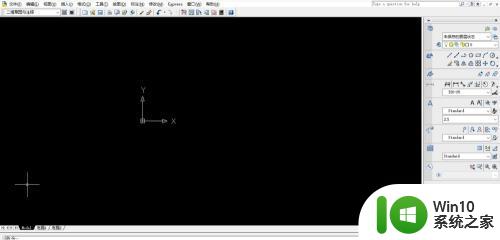
2、画出一个矩形,标注一下宽度。
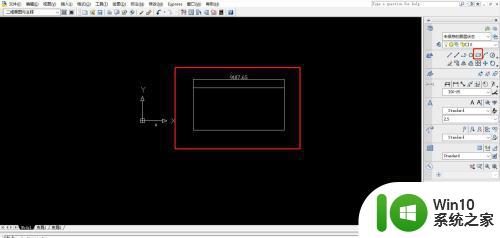
3、找到顶部菜单栏里面的标注-标注样式。
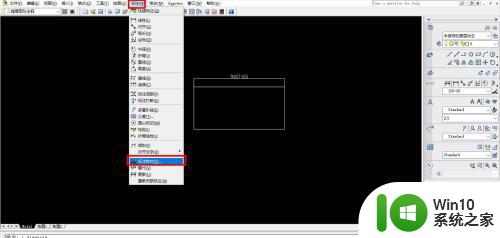
4、在弹出的标注样式管理器对话框里面选修改。
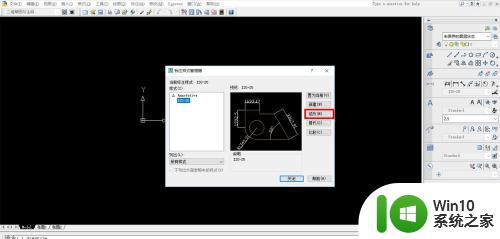
5、在样式设置里面找到文字下面的文字颜色。
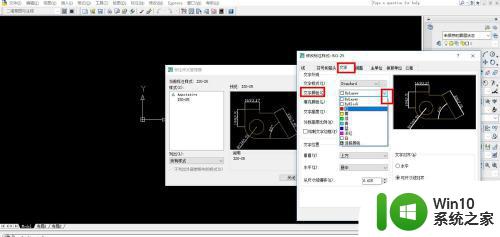
6、设置好需要的颜色,然后点确定。
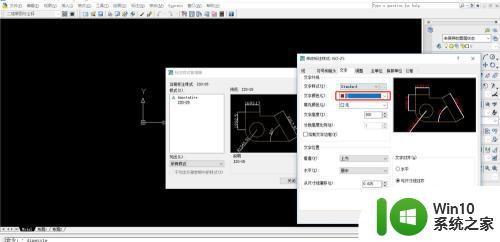
7、在弹出的样式管理器对话框里选择置为当前。

8、关闭对话框,可以看到,标注文字的颜色就被修改好了。
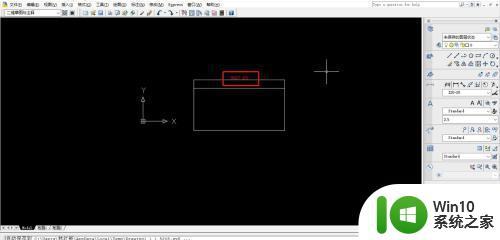
cad给标注换颜色的方法就为大家分享到这里啦,有需要的用户可以按照上面的方法来操作哦。
cad怎么给标注换颜色 cad标注字体颜色怎么改相关教程
- 光标颜色怎么调cad CAD十字光标颜色修改方法
- wps怎样改变批注的文字颜色 wps如何改变批注的文字颜色
- 改变cad背景颜色的步骤 cad怎么更改背景颜色
- wps查找并标注颜色 wps如何查找并标注颜色
- cad不显示标注和文字 CAD图纸文字和标注不显示怎么处理
- cad背景改成黑色的方法 cad背景颜色变白怎么调回黑色
- cad默认标注数字太小调节方法 cad标注数字太小怎么调节
- wps字体颜色无法修改 wps字体颜色无法修改怎么办
- wps文字怎么加颜色 wps字体颜色怎么改
- wps表格怎么改变颜色 wps表格如何改变单元格的字体颜色
- cad标注有感叹号如何解决 cad标注有个感叹号怎么办
- anyview修改字体颜色的方法 anyview字体颜色调整步骤
- U盘装机提示Error 15:File Not Found怎么解决 U盘装机Error 15怎么解决
- 无线网络手机能连上电脑连不上怎么办 无线网络手机连接电脑失败怎么解决
- 酷我音乐电脑版怎么取消边听歌变缓存 酷我音乐电脑版取消边听歌功能步骤
- 设置电脑ip提示出现了一个意外怎么解决 电脑IP设置出现意外怎么办
电脑教程推荐
- 1 w8系统运行程序提示msg:xxxx.exe–无法找到入口的解决方法 w8系统无法找到入口程序解决方法
- 2 雷电模拟器游戏中心打不开一直加载中怎么解决 雷电模拟器游戏中心无法打开怎么办
- 3 如何使用disk genius调整分区大小c盘 Disk Genius如何调整C盘分区大小
- 4 清除xp系统操作记录保护隐私安全的方法 如何清除Windows XP系统中的操作记录以保护隐私安全
- 5 u盘需要提供管理员权限才能复制到文件夹怎么办 u盘复制文件夹需要管理员权限
- 6 华硕P8H61-M PLUS主板bios设置u盘启动的步骤图解 华硕P8H61-M PLUS主板bios设置u盘启动方法步骤图解
- 7 无法打开这个应用请与你的系统管理员联系怎么办 应用打不开怎么处理
- 8 华擎主板设置bios的方法 华擎主板bios设置教程
- 9 笔记本无法正常启动您的电脑oxc0000001修复方法 笔记本电脑启动错误oxc0000001解决方法
- 10 U盘盘符不显示时打开U盘的技巧 U盘插入电脑后没反应怎么办
win10系统推荐
- 1 电脑公司ghost win10 64位专业免激活版v2023.12
- 2 番茄家园ghost win10 32位旗舰破解版v2023.12
- 3 索尼笔记本ghost win10 64位原版正式版v2023.12
- 4 系统之家ghost win10 64位u盘家庭版v2023.12
- 5 电脑公司ghost win10 64位官方破解版v2023.12
- 6 系统之家windows10 64位原版安装版v2023.12
- 7 深度技术ghost win10 64位极速稳定版v2023.12
- 8 雨林木风ghost win10 64位专业旗舰版v2023.12
- 9 电脑公司ghost win10 32位正式装机版v2023.12
- 10 系统之家ghost win10 64位专业版原版下载v2023.12